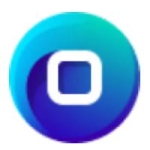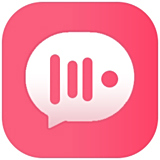- 微PE工具箱怎么下载安装 09-01 15:33
- 微PE工具箱怎么制作u盘启动盘 09-01 15:29
- 微PE工具箱怎么分区 09-01 15:19
- 微PE工具箱如何还原U盘 09-01 15:09
- 微PE工具箱怎么修改开机密码 09-01 15:00
- 微PE工具箱如何重装系统 09-01 13:59
- Premiere Pro如何修改图片默认持续时间长度 10-17 18:03
- sublime Text如何设置禁止打开上次关闭未退出文件 10-17 17:57
微PE工具箱是一款专业的系统安装工具,一些用户对于怎么重装win7系统的详细步骤还不是很清楚。这里为大家带来详细的介绍,想了解的小伙伴快一起来看看吧!
准备工作:
1、备份好磁盘中的重要文件,并准备一个空白U盘。
2、进入到本站下载微PE工具箱的安装包以及系统纯净安装包。
3、可以到MSDN官网(地址链接 https://msdn.itellyou.cn/) 下载纯净的win7系统。
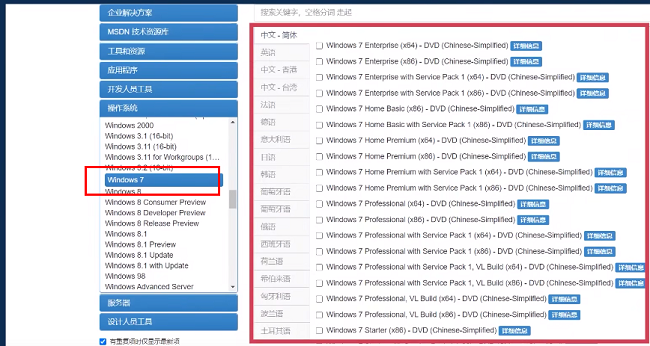
1、首先将U盘插入到电脑中。

2、接着双击打开下载下来的PE安装包。
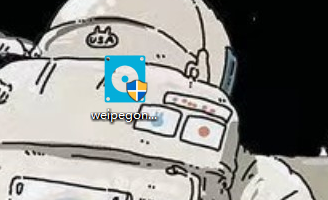
3、在打开的窗口界面中,点击右下角"其他安装方式"一栏中的第一个图标"安装PE到U盘"。
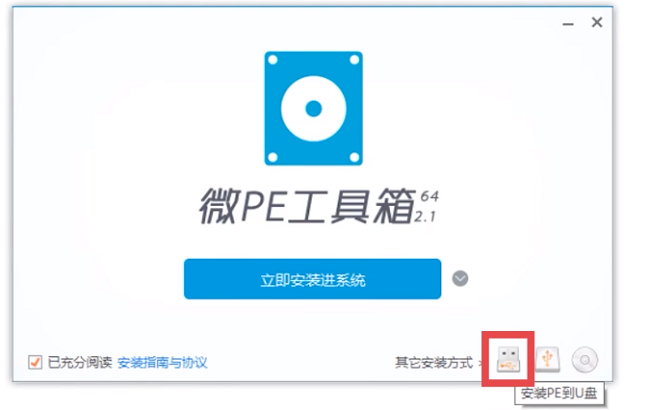
4、其中的"安装方法"选择默认;"待写入U盘"选择我们需要安装PE的U盘;"格式化"默认即可;"U盘卷标"就是命名你的U盘的名称,默认为"微PE工具箱";将"包含DOS工具箱"以及"个性化盘符图标"小方框勾选上,点击"立即安装进U盘"按钮。
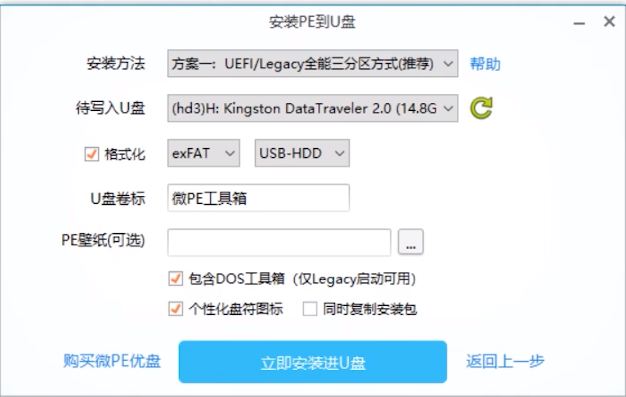
5、在弹出的提示窗口中点击"开始制作",等待安装完成。
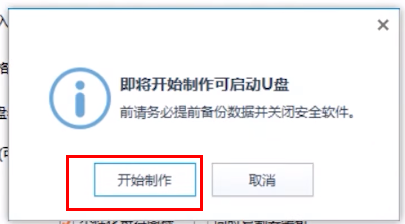
6、这时打开桌面上的"我的电脑"就会发现U盘被分成了两个分区,其中的"EFI分区"就是放入PE的分区,不要在其中放入或更改文件;另一个是空白分区,可以将其当做普通分区来使用。
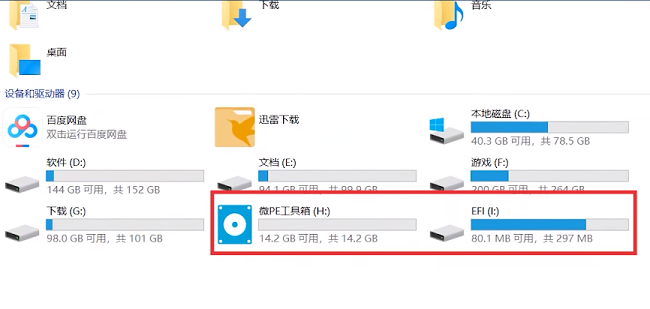
7、将下载下来的系统安装包复制进去,这样就制作好了PE启动U盘。
8、将该U盘插入需要重装系统的电脑中,根据自己的电脑按下进入"BIOS"界面的快捷键。
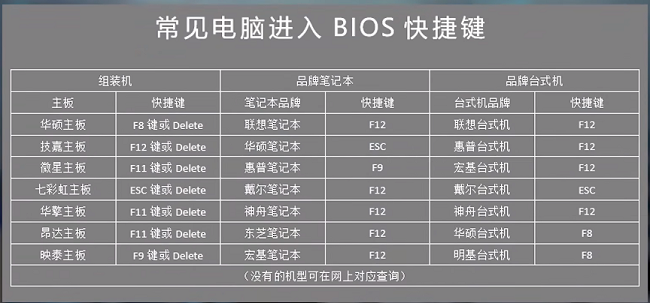
9、进入新界面后,点击上方中的"Boot"选项卡。
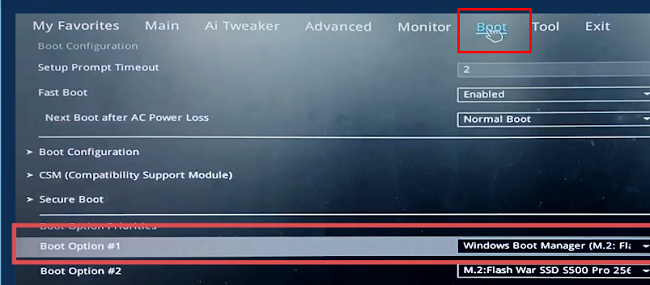
10、接着点击"Boot Option #1"右侧的选项框下拉按钮,选择对应的系统U盘"UEFI",然后按下F10保存并重启。
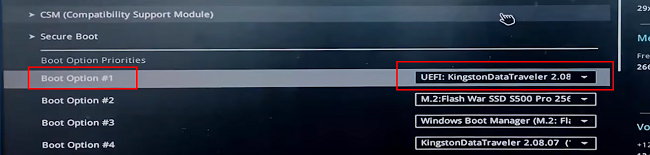
11、进入PE桌面后,双击"Windows安装器"图标。
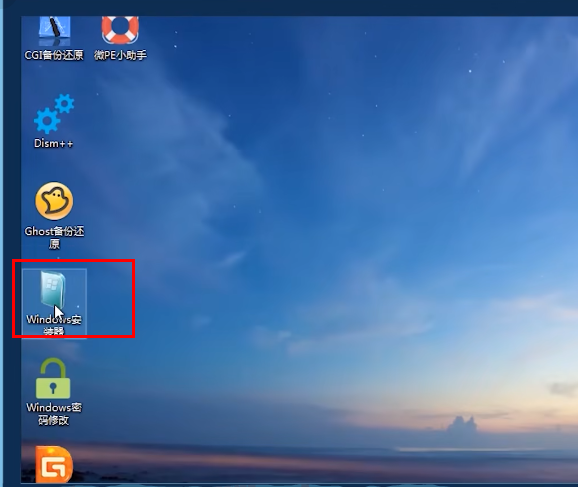
12、在打开的窗口界面中,点击"搜索"按钮,找到Win7安装包。
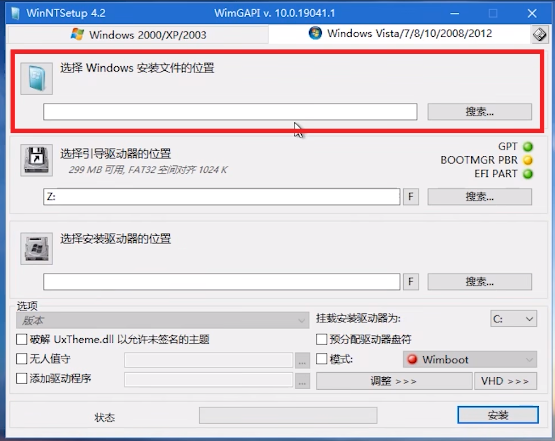
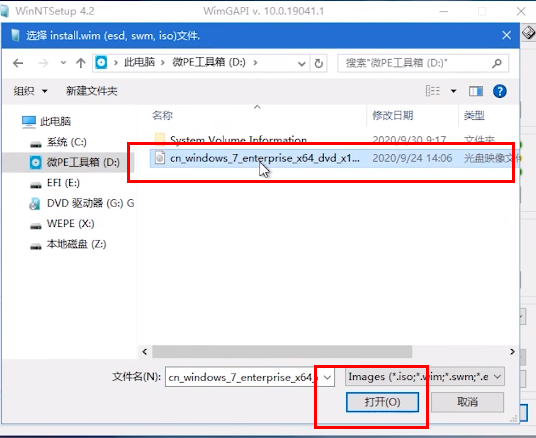
13、再点击"搜索"按钮,选择一个合适的安装位置,这里选择"C盘"。
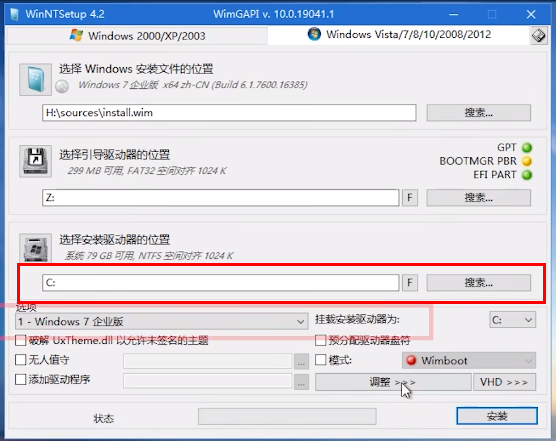
14、接着选择系统版本,将其选择为"Windows 7"就可以了。
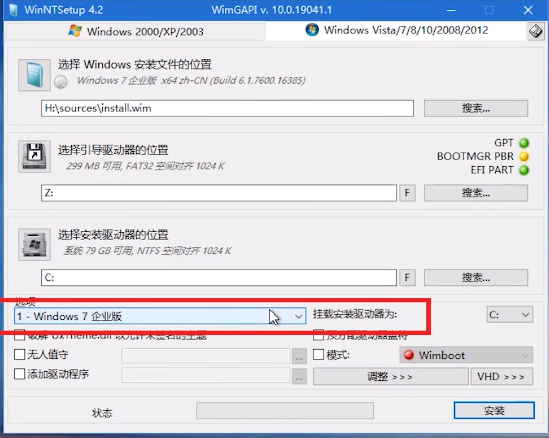
15、点击右下角的"安装"按钮。
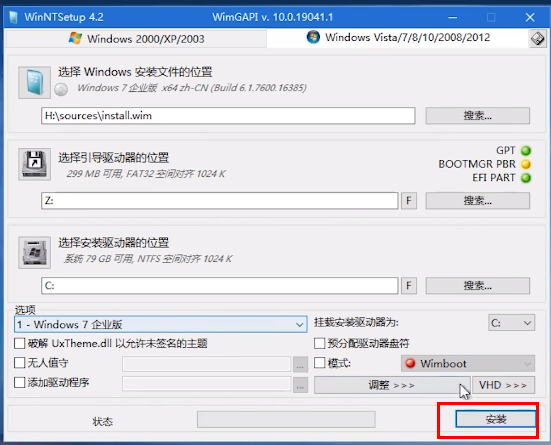
16、在弹出的提示窗口中,点击"确定"。
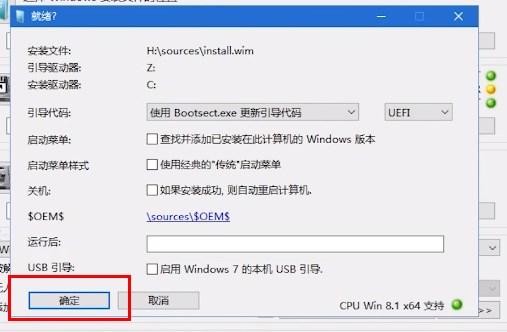
17、安装完成后,将U盘拔出,并点击提示框中的"重启"按钮。
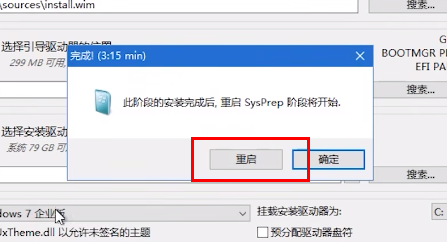
18、最后电脑会默认硬盘启动,开机后会直接进入安装界面,随后简单进行Windows相关设置就可以了。
1.61MB / 2025-10-17
182.51MB / 2025-10-17
580.86MB / 2025-10-16
146.69MB / 2025-10-16
3.21MB / 2025-10-16
5.33MB / 2025-10-16
1.05MB
2025-10-17
4.08MB
2025-10-17
56.54MB
2025-10-17
2.59GB
2025-10-17
37.76MB
2025-10-17
7.04MB
2025-10-17
84.55MB / 2025-09-30
248.80MB / 2025-07-09
2.79MB / 2025-10-16
63.90MB / 2025-07-08
1.90MB / 2025-09-07
210.99MB / 2025-06-09
374.16MB / 2025-01-24
京ICP备14006952号-1 京B2-20201630 京网文(2019)3652-335号 沪公网安备 31011202006753号违法和不良信息举报/未成年人举报:legal@3dmgame.com
CopyRight©2003-2018 违法和不良信息举报(021-54473036) All Right Reserved